Prime Mover – das einfachste Rundum-WordPress-Migrations- und Backup-Plugin
Veröffentlicht: 2020-09-24Jeder, der sich zumindest mit der Verwaltung von Websites beschäftigt hat, kennt die Irrungen und Wirrungen bei der Migration einer Website. Es scheint immer, dass eine einfache Aufgabe auf dem Papier zu kompliziert wird, was dazu führt, dass Tage, wenn nicht Wochen statt Stunden verschwendet werden. Genau aus diesem Grund sucht jeder immer nach Möglichkeiten, diesen Prozess einer breiteren Benutzerbasis zugänglicher zu machen.
Benötigen Sie ein Tool, das Ihre Website sicher und zuverlässig #migriert und #sichert? Suchen Sie nicht weiter als das Plugin #PrimeMover!
KLICKEN, UM ZU TWEETENGlücklicherweise gibt es heute zahlreiche Optionen auf dem Markt, die genau darauf abzielen. Da es jedoch einen so breiten Markt für diese Art von Lösungen gibt, kann es leider schwierig sein, die wirklich guten auszusortieren. An dieser Stelle kommen wir ins Spiel. Anstatt das Internet nach etwas durchsuchen zu müssen, mit dem Sie arbeiten können, können Sie sich an uns wenden und alle Informationen erhalten, die Sie benötigen.
Wie Sie wahrscheinlich schon erraten haben, konzentrieren wir uns dieses Mal auf eine Migrations- und Backup-Lösung, genauer gesagt auf das Prime Mover-Plugin für WordPress. Prime Mover gibt es sowohl in einer kostenlosen als auch in einer Premium-Version und so werden wir es auch hier aufschlüsseln. Lassen Sie uns ohne weiteres Umschweife eintauchen…
Prime Mover kostenlose Version
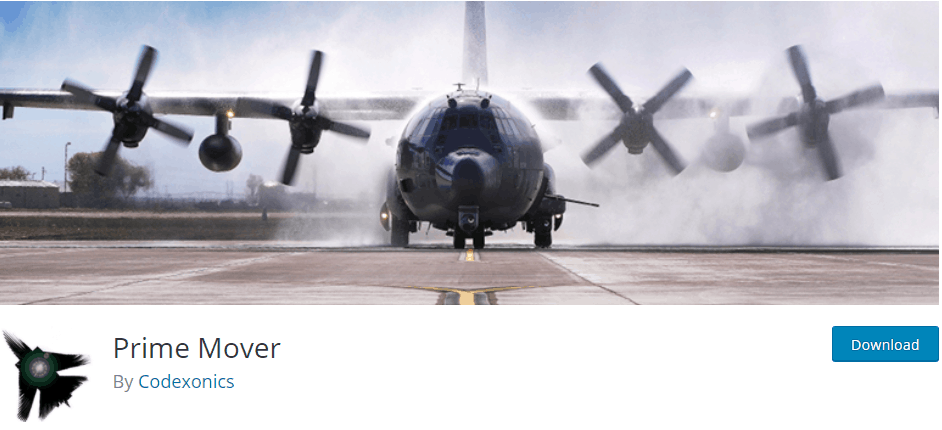
Obwohl es sich um eine kostenlose Version handelt, bedeutet das nicht, dass es an Funktionen mangelt. Beispielsweise sind sowohl die Migrations- als auch die Backup-Funktionen vorhanden, die Flaggschiff-Funktionen sind. Alles dreht sich ganz einfach um zwei Migrationstools – Exportseite und Importpaket.
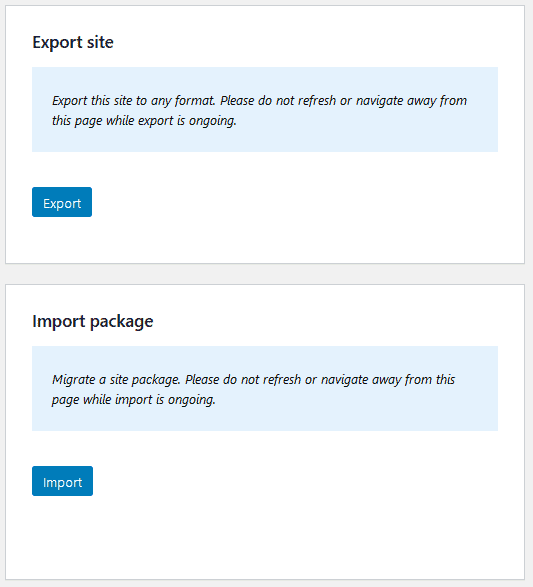
Migrationstools – Exportieren
Das Exportieren einer Website ist im Wesentlichen Ihr Backup-Tool. Daher können Sie es auch dann verwenden, wenn Sie nicht beabsichtigen, die Website zu migrieren, und stattdessen nur Ihre Daten schützen möchten.
Die Exportmöglichkeiten sind für die kostenlose Version teilweise eingeschränkt. Die vier wichtigsten Exportoptionen werden sich als nützlich erweisen, je nachdem, was Sie erreichen möchten.
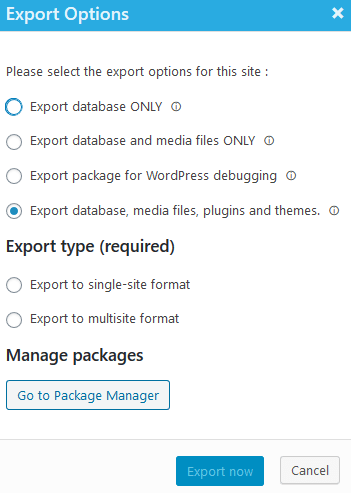
Das Exportieren einer Datenbank ist die rudimentärste der verfügbaren Optionen. In den seltenen Fällen, in denen Sie nur die Datenbankeinstellung übertragen müssen, kann dies verwendet werden. Normalerweise wird diese Art von Backup während des Testens verwendet. Wenn Sie beispielsweise herausfinden müssen, welche Änderungen an Ihrer WordPress-Site vorgenommen werden, nachdem ein neues Plugin oder Design implementiert wurde, oder Sie nur in den Einstellungen herumspielen, exportieren Sie einfach Ihre Ausgangsdatenbank, nehmen Sie die Änderungen vor und/oder Ergänzungen und sehen Sie, wie sie mit Ihren anderen Apps funktionieren, behalten Sie dann die Änderungen bei, wenn alles in Ordnung ist, oder kehren Sie zur ursprünglichen Datenbank zurück.
Denken Sie immer daran, dass nur die Datenbank gespeichert/exportiert wird. Wenn Sie wichtige Änderungen an Dateien vornehmen, können Sie diese nicht rückgängig machen.
Wenn Sie noch einen Schritt weiter gehen, können Sie Mediendateien zusammen mit der Datenbank exportieren. Im Laufe der Zeit sammelt jede Website zwangsläufig eine beträchtliche Anzahl von Mediendateien in ihren Archiven. Die Betonung von Multimedia auf den heutigen Seiten bedeutet, dass diese Dateien variieren – Bilder, Videos, vielleicht sogar Audiodateien.
Stellen Sie sich nun vor, Sie starten oder reaktivieren eine Site, die einige oder die meisten Themen und Inhalte Ihrer Quellsite teilt. Wenn Sie all diese Mediendateien erneut hochladen müssen, verlieren Sie bestenfalls unnötig wertvolle Zeit oder geben das Projekt im schlimmsten Fall ganz auf. Warum also nicht einfach alle diese Dateien zusammen mit der Datenbank auf Ihre Zielseite migrieren? Sie werden wahrscheinlich am Ende ein wenig mit dem Upload-Ordner und den Dateien herumspielen müssen, aber das ist sprunghaft besser als die oben erwähnte Alternative.
Behalten Sie noch einmal den Überblick darüber, welche Dateien verschoben werden, damit Sie nicht überrascht oder enttäuscht sind, wenn das, wonach Sie suchen, nicht vorhanden ist.
Die Debugging-Funktion dürfte auch Ungeübten auf Anhieb bekannt sein. Wie der Name schon sagt, werden Sie versuchen, eventuell vorhandene Probleme zu beheben, bevor Sie sich für eine vollständige Migration entscheiden. Da es sich hauptsächlich um das Entfernen von widersprüchlichem Code handelt, werden beim Exportieren mit dieser Methode keine Mediendateien verschoben, sodass Sie sie separat verschieben müssen, falls Sie später live gehen möchten.
Das Exportieren der Datenbank, Mediendateien, Plugins und Designs ist mit anderen Worten die vollständige Migration. Praktisch jedes Element, aus dem Ihre Website besteht, wird übertragen. Und weil so viele Elemente im Spiel sind, müssen Sie die Größe im Auge behalten. Zum Beispiel könnten leistungsfähigere Webhoster problemlos große Exportpakete produzieren, während langsamere Hosting-Dienste größere Pakete zu einem langsameren Zeitpunkt produzieren. Solange der Webhoster dies übernimmt, kann die kostenlose Version des Plugins verwendet werden, um eine Exportdatei beliebiger Größe zu erstellen. Die 4-GB-Grenze gilt nur, wenn das Paket über Browser-Uploads wiederhergestellt wird, da dies die übliche Browser-Beschränkung ist. Aber es gibt einen Workaround.
Das Plugin speichert den Export in einer WPRIME-Dateityperweiterung.
Die Art des Exports ist sowohl für kostenlose als auch für Premium-Benutzer gleich, da sie sowohl den Export in ein Single-Site-Format als auch in ein Multisite-Format bietet. Die meisten von uns werden im Allgemeinen das Single-Site-Format verwenden, aber wenn Sie mehrere Sites über ein WordPress-Dashboard betreiben, müssen Sie nur ihre spezifischen IDs verknüpfen und die Sites hinzufügen, danach können Sie loslegen.
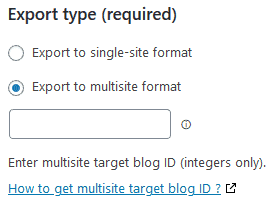

Es ist wichtig hervorzuheben, dass alle Migrationskombinationen möglich sind – Single-Site zu Single-Site oder zu einer Sub-Site mit mehreren Sites; und Multisite-Subsite zu einer anderen Multisite-Subsite oder zu einer Einzelsite.
Migrationstools – Importieren
Auf der anderen Seite haben wir Importe, oder anders gesagt, die Wiederherstellung der zuvor erstellten Backups. Dies ist der eigentliche „Migrations“-Teil des Prozesses, in dem die Pakete implementiert werden. Die kostenlose Version von Prime Mover ermöglicht seit Version 1.0.7 die Wiederherstellung von Paketen innerhalb des Paketmanagers. Auf diese Weise müssen Benutzer Pakete nicht auf den Desktop herunterladen und erneut hochladen, um sie wiederherzustellen.
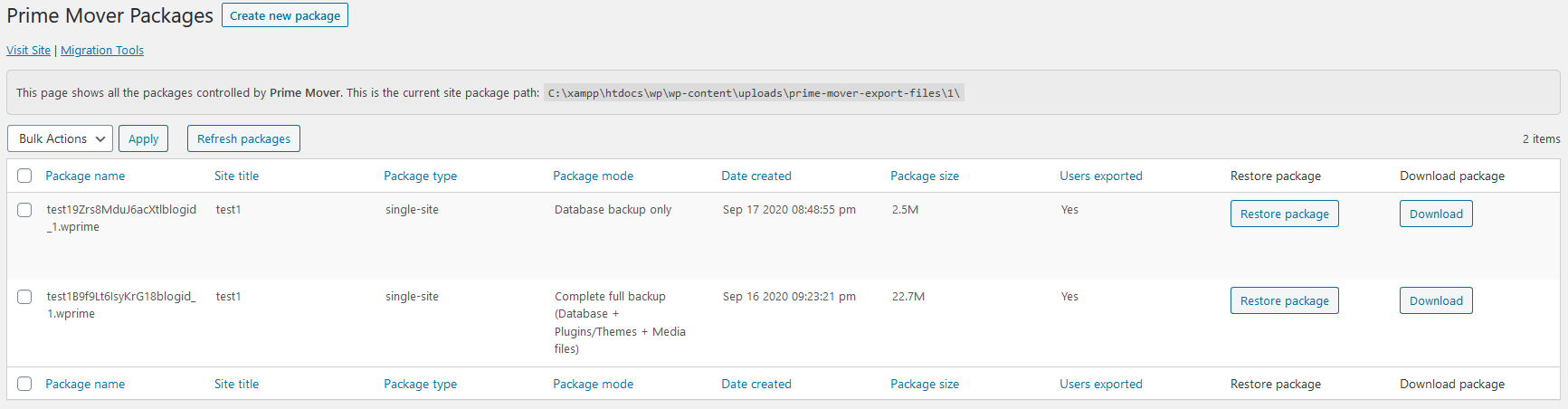
Sie können alle Pakete im Manager anzeigen, auf Ihren Desktop herunterladen und/oder wiederherstellen – Sie können die Pakete aus dem Manager nicht wiederherstellen, bis sie zuvor gespeichert wurden.
Prime Mover PRO-Version
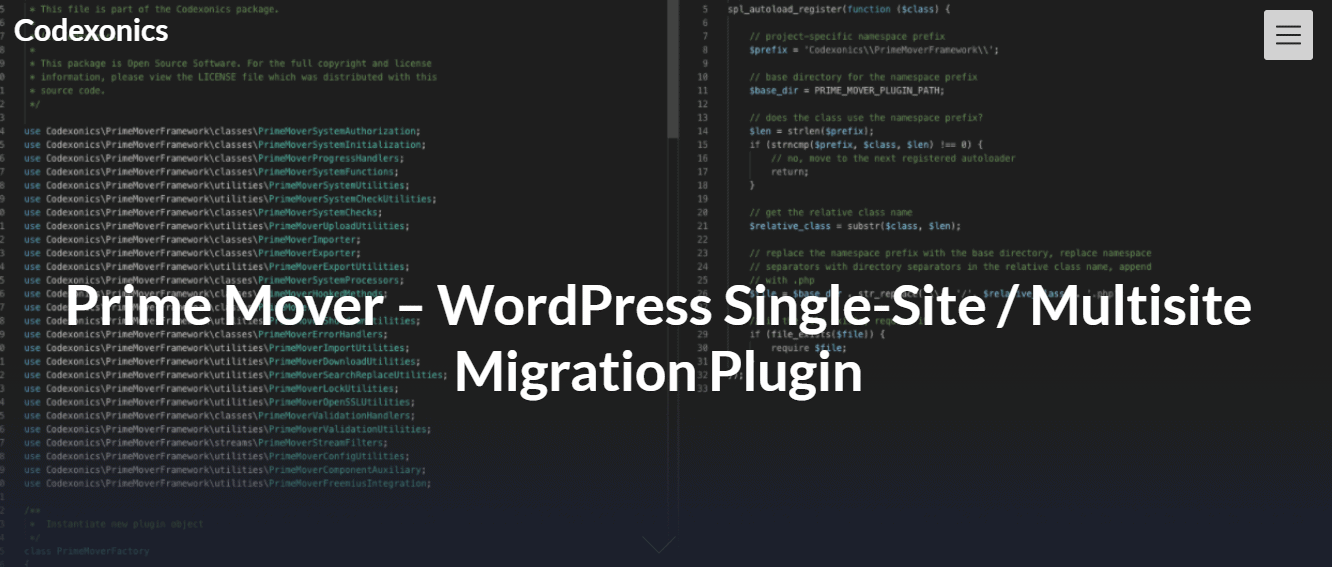
Da die Premium-Version der logische nächste Schritt in Sachen Prime Mover ist, ist es nur natürlich, dass alles, was in der kostenlosen Version verfügbar ist, auch hier verfügbar ist, nur erweitert. Aus diesem Grund werden wir nicht auf die gleichen Funktionen eingehen und uns wiederholen, sondern uns auf diese Verbesserungen konzentrieren, um Ihnen alle Vorteile einer Premium-Version besser zu zeigen.
Migrationstools – Exportieren
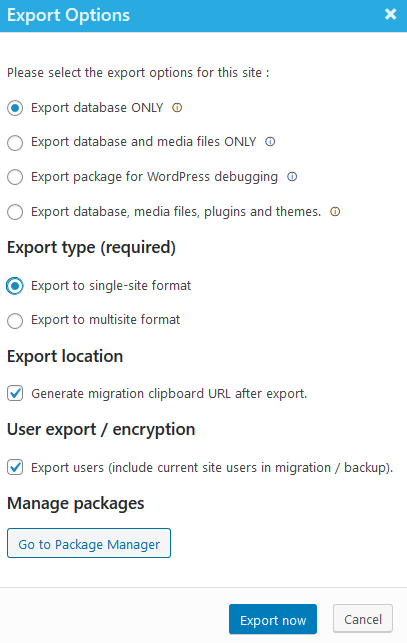
Die vier Exportoptionen und zwei Typen kommen zurück, mit zusätzlichen Funktionen – Auswählen eines Exportorts, Exportieren von Benutzern und Verschlüsseln. Glücklicherweise ist der Verschlüsselungsprozess unkompliziert, und selbst absolute Anfänger können ihn verwirklichen. Alles, was Sie tun müssen, ist die Datei wp-config.php zu bearbeiten und eine einzelne Codezeile hinzuzufügen, die Ihren Verschlüsselungsschlüssel enthält. Sie können mehr über ihre Dokumentation erfahren.
Durch die Möglichkeit, eine URL zu generieren, brauchen Sie Ihre Dateien nicht mehr nur auf Ihrem Desktop zu speichern, was bedeutet, dass Sie immer bereit sind, Ihre Migration abzuschließen, da Sie nicht auf physischen Speicher beschränkt sind. Aber da Sie jetzt die Möglichkeit haben, Dateien online zu speichern, ist es wichtig, dass sie geschützt sind.
Mit der Premium-Version können Sie sowohl Benutzer exportieren (mit der ihnen zugewiesenen Freigabe) als auch Verschlüsselungen zu Ihren Dateien hinzufügen, damit sie sicher online aufbewahrt werden können, wohingegen die kostenlose Version Benutzer immer exportiert, und Sie können das nicht ändern.
Migrationstools – Importieren
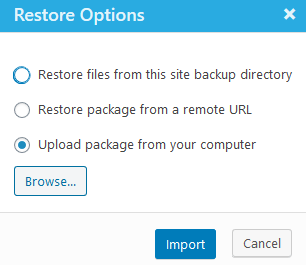
Nach den erweiterten Exportoptionen kommen wir zu den hinzugefügten Importfunktionen. Während wir nur die Möglichkeit hatten, eine Datei wiederherzustellen, die sich auf einem lokalen Laufwerk befindet, können wir jetzt eine Datei von einer Remote-URL (wobei wir erneut die jederzeitige Mobilitätsverfügbarkeit betonen) sowie aus dem eigenen Backup-Verzeichnis der Site ziehen.
Zusätzlich zu diesen zusätzlichen Optionen erhält der Paketmanager auch eine zusätzliche Spalte, in der Sie die Wiederherstellungs-URL kopieren können.
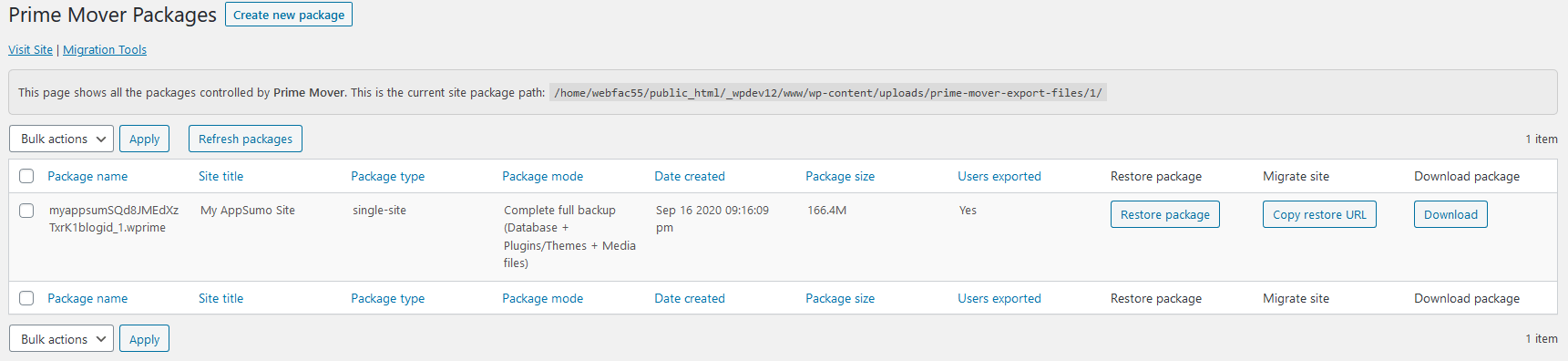
Einstellungen
Die Premium-Version von Prime Mover schaltet die Einstellungen frei, mit denen Sie Ihre Nutzung und Ihr Erlebnis noch weiter anpassen können. Sie können beispielsweise benutzerdefinierte Sicherungsverzeichnisse erstellen, Plugins aus Exportpaketen ausschließen, Autorisierungsschlüssel zuweisen, Exporte mit Dropbox verbinden und vieles mehr.
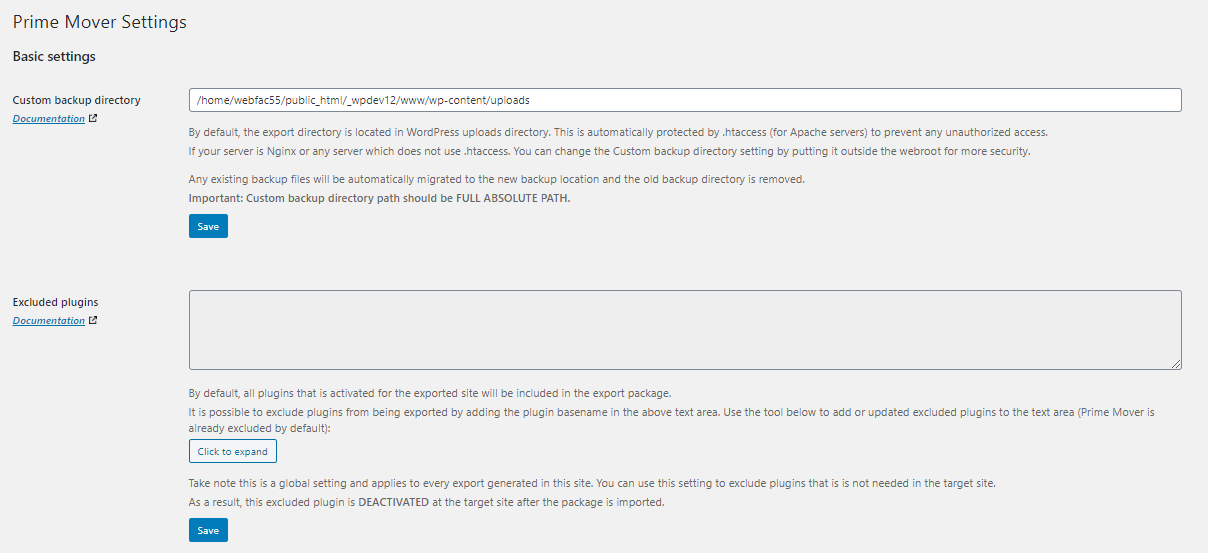
Dies sind all die kleinen Dinge, die wirklich den Unterschied zwischen der kostenlosen und der Premium-Version ausmachen, weil sie ein personalisiertes Erlebnis schaffen. Es ist ein langer Weg, ein Plugin nach Ihren Wünschen zu gestalten, anstatt bei der Standardversion zu bleiben.
Wenn Ihnen grundlegende Einstellungen nicht ausreichen, gibt es darüber hinaus für fortgeschrittene Benutzer – erweiterte Einstellungen. Obwohl sie wahrscheinlich nicht so häufig verwendet werden wie die oben genannten, bieten sie Ihnen dennoch die Möglichkeit, mit Debugging-Tools zu spielen und/oder Parameter hochzuladen.
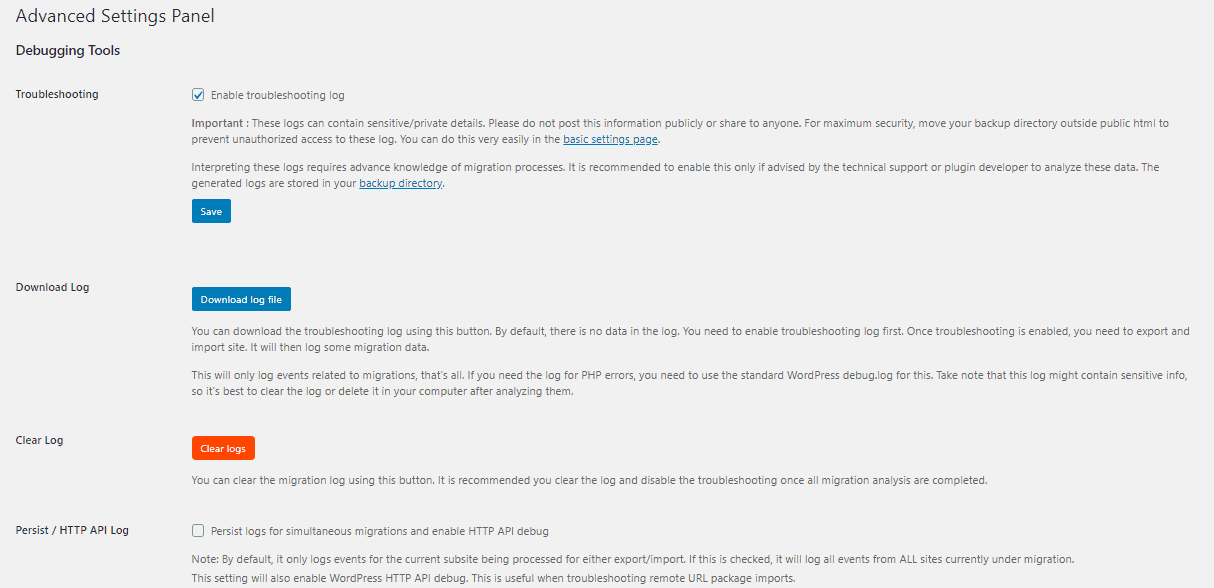
Für jemanden, der tief in die vollständige Anpassung des Plugins eintaucht – die Option ist da.
Fazit
Wir begannen mit der Erwähnung, dass der Markt von Migrationstools mit unterschiedlicher Zugänglichkeit und Funktionalität gesättigt ist. Im Laufe der Zeit sind wir auf eine überraschend hohe Anzahl von ihnen gestoßen und haben sie getestet.
Wie bei allem anderen gab es erfolgreiche und weniger erfolgreiche, aber Prime Mover steht ohne Zweifel in jeder lohnenden Metrik ganz oben auf der Liste.
Es ist so einfach zu bedienen, dass Sie, wenn Sie jemals mit WordPress gearbeitet haben, im Handumdrehen den Dreh raus haben werden. Wenn Ihr Wissen über und Ihre Erfahrung mit dem Plugin wächst, werden Sie schnell all die kleinen Nuancen entdecken, die Prime Mover in Bezug auf die reine Funktionalität und die Möglichkeit, all diese Funktionen zu personalisieren, bietet.
Egal, ob Sie neu in der Site-Migration sind oder ein Veteran sind, der nach einem neuen Tool sucht, Prime Mover sollte Ihre erste Wahl für jede Site sein, die auf WordPress läuft.
